Watermark P แอพใส่ลายน้ำลงรูปภาพสินค้าฉบับมือโปร
หากคุณเป็นแม่ค้าออนไลน์ที่กำลังพบปัญหาการขโมยรูปภาพสินค้าไปใช้งาน เรามาป้องกันการขโมยรูปภาพด้วยการใส่ลายน้ำลงในรูปภาพสินค้ากันดีกว่าค่ะ วันนี้พิมเพลินจะมาแนะนำวิธีใส่ลายน้ำ ด้วยแอพใส่ลายน้ำ “eZy Watermark lite - Photo” โหลดแอพฟรี ใช้งานง่าย ใส่ลายน้ำหลายรูปได้ ไม่กี่ขั้นตอนเราก็จะได้ภาพลายน้ำของสินค้าไว้โพสต์ขายแล้วค่ะ
ทำไมต้องใส่ลายน้ำให้รูปภาพ?
“ลายน้ำ” คือ สิ่งที่แสดงถึงความเป็นเจ้าของลิขสิทธิ์รูปภาพนั้นๆ อาจจะเป็น โลโก้ร้าน ลายเซ็นเจ้าของผลงาน เป็นต้น โดยทั่วไปนิยมใส่ลายน้ำลงในรูปภาพก่อนจะโพสต์ลงช่องทาง Online เพื่อป้องการขโมยรูปภาพ การนำรูปภาพไปใช้โดยมิขออนุญาตเจ้าของผลงาน โดยการนำรูปภาพที่มีลิขสิทธิ์ไปใช้ในเชิงพาณิชย์ มีความผิดตามกฎหมายนะคะ
คุณอาจต้องการข้อมูลเพิ่มเติม : 9 แอพทำโลโก้ร้านด้วยตัวเอง
วิธีใส่ลายน้ำแบบมือโปร
แม่ค้าขายของออนไลน์ที่ต้องลงรูปภาพสินค้าเพื่อโปรโมทสินค้าให้เป็นที่รู้จัก หลายคนถูกขโมยรูปภาพสินค้า มีคนลอกเลียนแบบข้อความในรูปภาพ การใส่ลายน้ำในรูปภาพสินค้า จะช่วยป้องกันการขโมยรูปภาพสินค้าจากร้านเราได้นะคะ การใส่ลายน้ำรูปภาพแบบมือโปร มีเทคนิคดังต่อไปนี้ค่ะ
ไม่ใส่ลายน้ำในตำแหน่งที่ปิดบังรายละเอียดรูปภาพสินค้า
ไม่ใส่ลายน้ำมากจนเกินไป
ไม่ให้ลายน้ำโดดเด่นเกินรูปภาพสินค้าของเรา
สำหรับแม่ค้าที่ต้องซื้อโฆษณา Facebook อย่าลืมกฎ 20% นะคะ โดยลายน้ำที่เราใส่ลงไปในรูปภาพสินค้าก็นับเป็นข้อความเช่นกันค่ะ ตรวจเช็คกฎ 20% ได้ที่ Facebook Text Overlay หากเช็ครูปภาพลายน้ำแล้วขึ้นสถานะ Image text: OK เราก็สามารถใช้รูปภาพลายน้ำลงโฆษณาได้เลยค่ะ
แอพใส่รูปภาพลายน้ำ eZy Watermark lite - Photo
แอพใส่ภาพลายน้ำ ตัวนี้สามารถใส่ได้ทั้งลายน้ำ ข้อความ รูปภาพ ได้ตามความต้องการของเราเลยค่ะ ผู้ใช้งานยังสามารถเลือกได้ว่าจะใส่ลายน้ำครั้งละรูป หรือใส่หลายน้ำหลายรูปพร้อมกันในครั้งเดียวเลยก็ได้
ตัวแอพสามารถสร้าง Template ลายน้ำ ข้อความ ที่เราต้องเพิ่มลงในรูปภาพสินค้าของเราได้เพื่อการใช้เพิ่มลายน้ำลงในรูปภาพในครั้งถัดไปให้สะดวกขึ้น แอพใช้งานได้ฟรีค่ะ จะมีโฆษณาบ้างนิดหน่อยค่ะ มีให้ใช้ทั้ง iOS/Android
วิธีใส่ลายน้ำในรูปภาพสินค้า
วิธีใส่ลายน้ำลงรูปภาพสินค้า
1. หน้าแรกของแอพใส่ลายน้ำจะมีเมนูดังต่อไปนี้ค่ะ
เลือก Single Image เมื่อต้องการใส่ลายน้ำ ข้อความ ให้ 1 รูปภาพ
เลือก Multiple Images เมื่อต้องการใส่ลายน้ำ ข้อความ พร้อมกันหลายรูปภาพ
เลือก Template เมื่อต้องการสร้าง Template ลายน้ำ รูปภาพ เก็บไว้ใช้ในครั้งถัดไป
2. ในตัวอย่างการใส่ลายน้ำลงรูปภาพ น้องพิมเพลินจะเลือก Single Image นะคะ
กดเลือกที่มาของรูปภาพ โดยเราสามารถกดเลือกจากคลังรูปภาพในโทรศัพท์ หรือจะ Import รูปจาก Facebook, Instagram ก็ได้ค่ะ
3. กดเพิ่มรูปภาพได้แล้วก็กดปุ่มลูกศรต่อไปได้เลยค่ะ
วิธีบันทึกรูปภาพลายน้ำลงโทรศัพท์
4. แอพจะให้เลือก ลายน้ำ ข้อความ ที่เราต้องการเพิ่มลงในรูปภาพสินค้าค่ะ
หากเราต้องการเพิ่มลายน้ำที่เราเตรียมไว้แล้ว ก็กดที่ Library ได้เลยค่ะ
แนะนำให้ใช้ไฟล์รูปภาพลายน้ำเป็นไฟล์ .PNG ไฟล์นามสกุลนี้จะโปร่งแสง ไม่ไปบังรูปภาพสินค้าของเรา
5. เมื่อกดเพิ่มลายน้ำ ข้อความ ที่ต้องการแล้ว ก็ปรับความเข้ม (Opacity) ของลายน้ำ ปรับตำแหน่งของลายน้ำได้ตามต้องการเลยนะคะ
6. เพิ่มลายน้ำ ข้อความ ลงในรูปภาพเรียบร้อยแล้วก็กดเครื่องหมายถูก เพื่อให้แอพบันทึกรูปภาพลายน้ำของเราลงใน Library ก็เป็นอันเสร็จเรียบร้อย เพียงแค่นี้ก็ได้รูปภาพลายน้ำของเราแล้วค่ะ
รูปภาพลายน้ำจะช่วยบอกให้ลูกค้าเราทราบว่าเราเป็นผู้ขายสินค้าตัวจริง ไม่ได้แอบอ้างรูปสินค้ามาขายของ และยังช่วยป้องกันการขโมยรูปภาพสินค้าที่เหล่าแม่ค้าออนไลน์โพสต์ขายกันบน Online ด้วยค่ะ ลองโหลดแอพใส่ลายน้ำ แล้วใช้งานได้เลยนะคะ จะได้มีรูปภาพลายน้ำสินค้าของเราไว้โพสต์ขายของออนไลน์กัน ขยันโพสต์ขายของก็ต้องมีระบบจัดการร้านมาช่วย Page365 ดึงคอมเมนต์จาก Facebook Page ได้นะคะ :)
หากคุณสนใจใช้งาน Page365 คุณสามารถ สมัครใช้งาน
หรืออ่านข้อมูลเพิ่มเติมได้ที่ เริ่มต้นกับ Page365


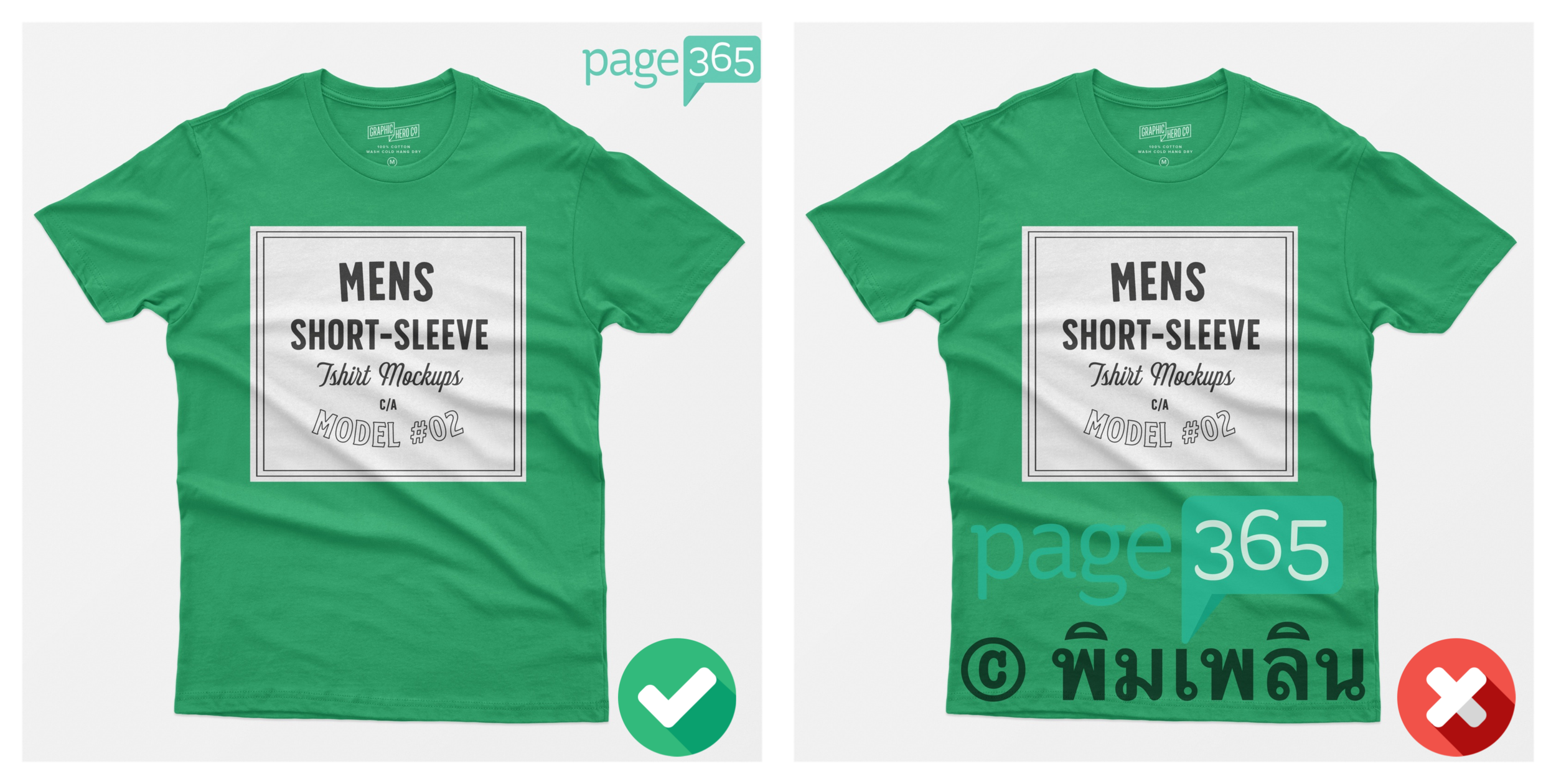
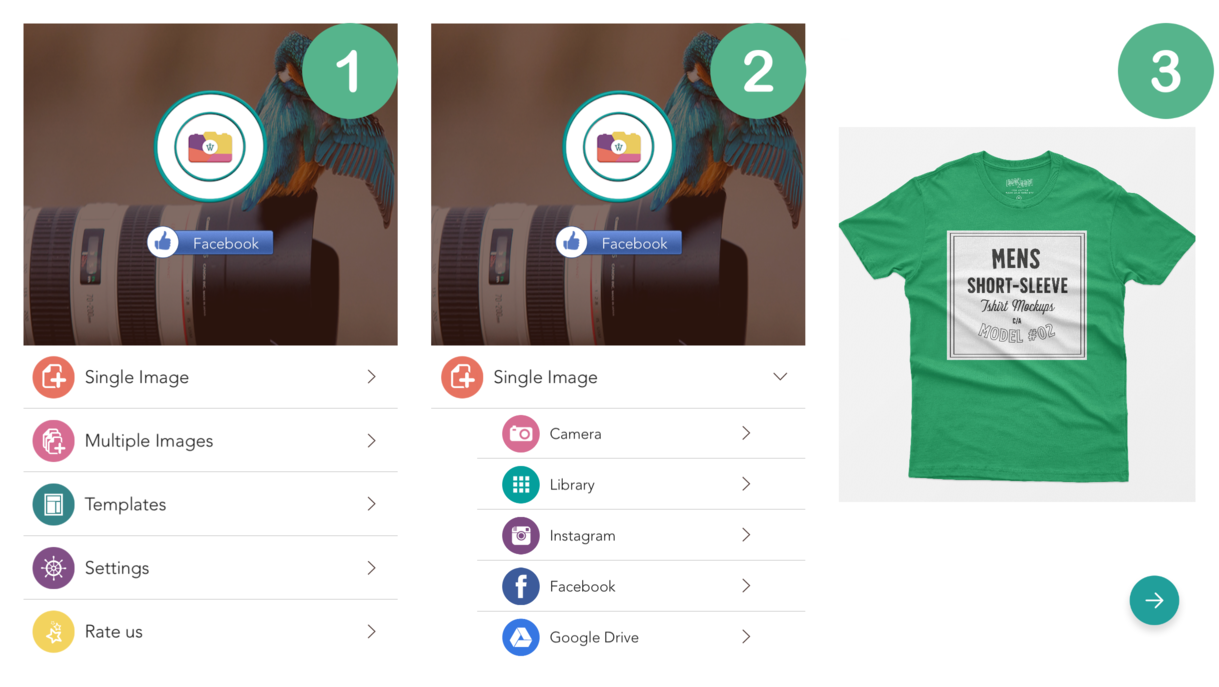
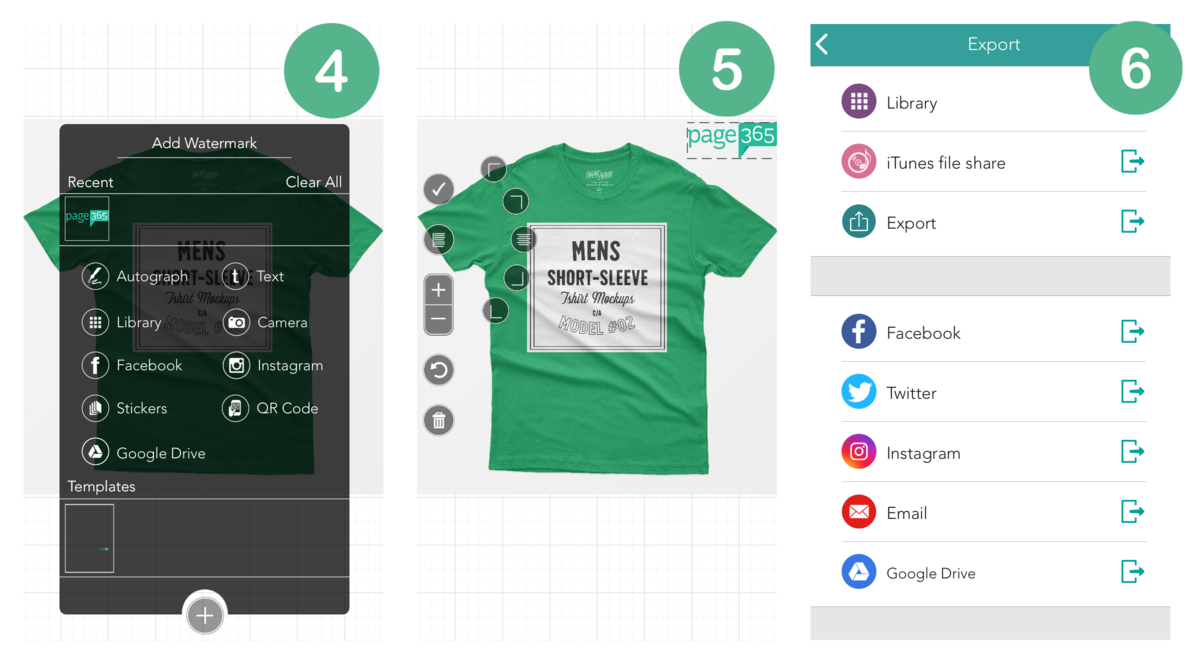







![วิธีสร้างเพจขายของบนเฟสบุ๊ค [ฉบับอัปเดต 2025]](https://images.squarespace-cdn.com/content/v1/59bf8dc3e5dd5b141a2ba135/1505796292259-69T75FITNFN3MA77AUMY/image-asset.png)



